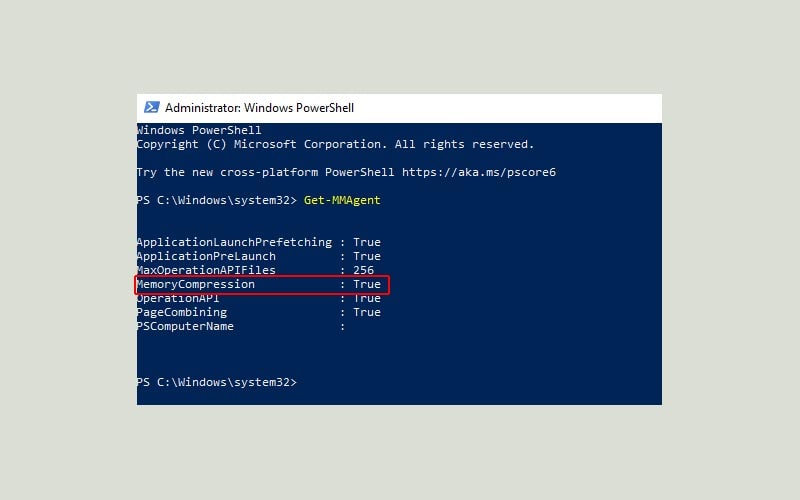Tính năng nén bộ nhớ (memory compression) trên Windows giúp PC, laptop của bạn hoạt động mượt mà và nhanh nhất có thể. Cụ thể nó làm cho RAM của bạn có nhiều “không gian” trống hơn, tránh tình trạng giật lag trên máy tính.
Mặc định Windows sẽ bật tính năng này. Tuy nhiên bạn có thể tắt nó đi. Vậy memory compression là gì và bạn có nên tắt tính năng này đi không. Hãy cùng bài viết tìm hiểu nhé.
Page Files trên Windows là gì?
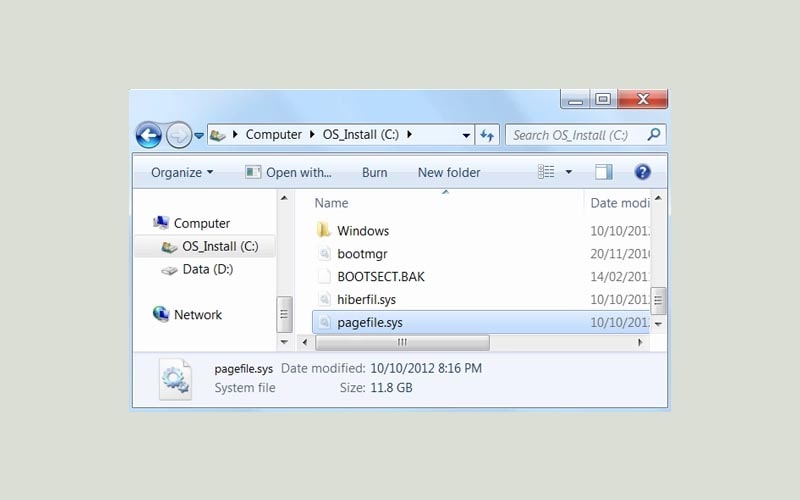
Trước khi tìm hiểu về memory compression và tầm quan trọng của nó, bạn cần hiểu rõ một khái niệm quan trọng không kém liên quan đến nén bộ nhớ đó là page files.
Page files là các tệp tin hệ thống ẩn mà Windows lưu trữ trong bộ nhớ thứ cấp, thường là ổ đĩa trên máy tính. Chúng chứa thông tin mà RAM không cần ngay.
Khi bộ nhớ RAM không còn đủ để lưu trữ tất cả các chương trình và dữ liệu đang được sử dụng hệ điều hành sẽ chuyển các phần của bộ nhớ đó vào page files để giải phóng bộ nhớ RAM. Khi cần truy cập lại các phần đó hệ điều hành sẽ đọc lại từ page files và đưa vào bộ nhớ RAM.
Nếu không có page files, PC của bạn sẽ chậm đi nhiều hoặc thường xuyên gặp sự cố, mất dữ liệu. Điều này cũng có thể xảy ra trên các ứng dụng bởi máy tính của bạn sẽ không có nơi nào để lưu trữ dữ liệu tạm thời mà nó cần để duy trì hoạt động cho các phần mềm.
Page files giúp tăng khả năng sử dụng bộ nhớ của máy tính nhưng cũng có thể làm chậm tốc độ hoạt động của PC nếu ổ đĩa không đủ nhanh hoặc dung lượng của page files quá nhỏ.
Khi lưu trữ hoặc nhận dữ liệu từ ổ cứng thì quá trình paging có thể làm chậm máy tính. Đó cũng là lý do mà đọc dữ liệu từ ổ cứng chậm hơn rất nhiều so với RAM.
Memory Compression là gì?
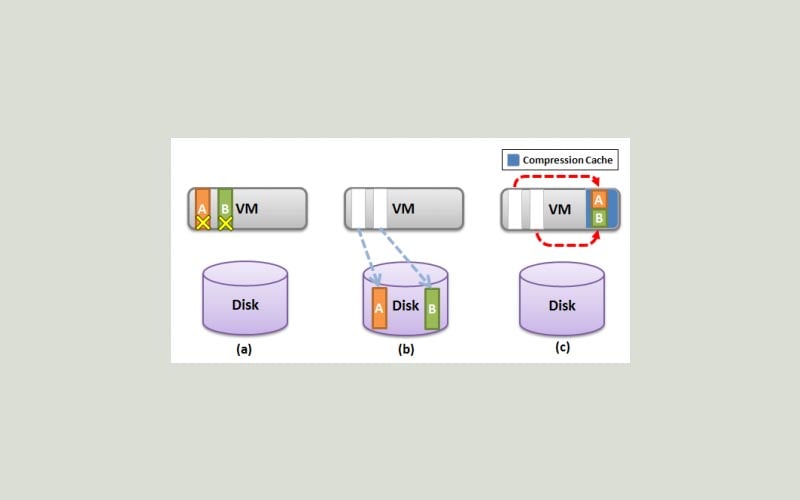
Memory Compression là một kỹ thuật được sử dụng để giảm thiểu sử dụng bộ nhớ trong hệ thống máy tính. Khi hệ thống gặp phải tình trạng sử dụng bộ nhớ quá tải, tính năng này sẽ nén các dữ liệu trong bộ nhớ để giảm thiểu sử dụng bộ nhớ và tăng hiệu suất của hệ thống.
Khi cần truy cập lại dữ liệu đã được nén, Memory Compression sẽ giải nén dữ liệu và trả về cho hệ thống. Memory Compression được sử dụng trong các hệ điều hành như Windows và macOS để tối ưu hóa sử dụng bộ nhớ và tăng hiệu suất của hệ thống.
Về cơ bản, nén bộ nhớ giúp giảm số lượng yêu cầu đọc và ghi dẫn đến ít hoạt động Page file hơn. Ví dụ nếu máy tính có RAM 4GB và hệ thống của bạn yêu cầu RAM 6GB để hoạt động theo các ứng dụng và quy trình hiện đang mở, hệ thống sẽ lưu trữ thêm 1GB đó trên bộ nhớ phụ thay vì lưu trữ trên bộ nhớ chính, và truy cập khi có nhu cầu.
Mặc dù nó chắc chắn tốt hơn so với việc đẩy ứng dụng và xử lý RAM vào và ra, nhưng bộ nhớ thứ cấp quá chậm so với tốc độ của RAM trong máy tính. Do đó, sự sắp xếp bộ nhớ này dẫn đến hiệu năng máy tính giảm đi.
Cách bật tính năng Memory Compression trên Windows
Nếu máy tính của bạn chưa bật tính năng nén bộ nhớ, bạn có thể bạn nó thông qua PowerShell.
- Nhấn tổ hợp phím Windows + X, chọn Windows PowerShell(Admin).
- Thực thi dòng lệnh sau
Enable-MMAgent -mc


Cách tắt tính năng Memory Compression trên Windows
Mặc dù tính năng này rất cần thiết và quan trọng đối với máy tính. Tuy nhiên có thể bạn sẽ cần tắt nó đi trong một số tình huống. Ví dụ: việc nén dữ liệu có thể làm tiêu tốn tài nguyên của CPU dẫn đến máy tính bị chậm đi.
- Nhấn tổ hợp phím Windows + X, chọn Windows PowerShell(Admin).
- Thực thi dòng lệnh sau
Disable-MMAgent -mc


Cách kiểm tra trạng thái hiện tại của bộ nhớ nén
Thông qua Task Manager
- Nhấn tổ hợp phím Ctrl + Shift + Esc để mở Task Manager.
- Chọn tab Performance -> Memory. Quan sát khung bên phải phía dưới, tìm tùy chọn bộ nhớ In Use và bạn có thể thấy bộ nhớ đã nén (Compressed) hiện tại bên trong dấu ngoặc đơn nếu được bật.

Thông qua PowerShell
- Nhấn tổ hợp phím Windows + X, chọn Windows PowerShell(Admin).
- Chạy dòng lệnh sau
Get-MMAgent - Sau đó, tìm tùy chọn Memory Compression. Nếu trường hiển thị giá trị là True thì tính năng nén được bật, nếu hiển thị False thì tính năng nén bộ nhớ không được bật.